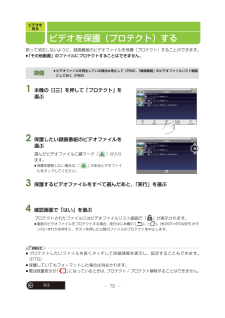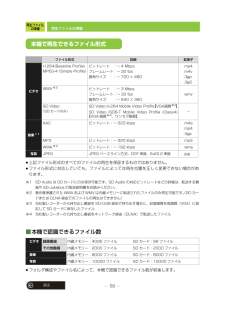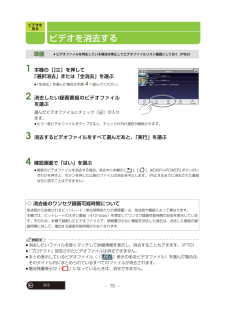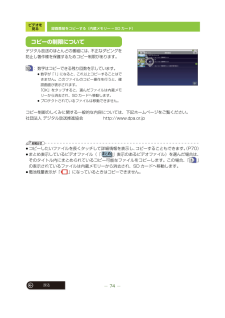Q&A
取扱説明書・マニュアル (文書検索対応分のみ)
"録画番組"1 件の検索結果
"録画番組"370 - 380 件目を表示
戻る98DLNA で映像を見る当社製 お部屋ジャンプリンク (DLNA) 対応レコーダーと無線接続 当社製お部屋ジャンプリンク(DLNA)対応レコーダーと無線 LAN でネットワーク接続し、レコーダーを通してテレビ視聴したり、レコーダーの HDD 内のビデオファイルを再生したり、本機に転送することができます。≥接続しようとするレコーダーが他の DLNA 対応機器と接続中の場合は、本機を接続しないでください。1 台のレコーダーに 2 台以上の DLNA 対応機器を接続することはできません。≥無線ブロードバンドルーター(アクセスポイント)の暗号化(セキュリティ)設定が必要です。(P92)■ 当社製お部屋ジャンプリンク(DLNA)対応レコーダーを使ってできること■DLNA を使って本機で再生できるファイル「本機で再生できるファイル形式」(P58)をお読みください。≥著作権保護されたファイルは再生できません。≥音楽ファイルについては2011年6月現在、本機での再生/転送に対応している当社製レコーダーはありません。本機能に対応しているレコーダーは、2011 年 2 月以降発売の当社製お部屋ジャンプリンク(DLNA)対応...
戻る5もくじ準備付属品..............................................................7まずお読みください.......................................8防水について(ご使用前に必ずお読みください)...............9各部の名前...................................................12スタンドの使いかた....................................13グリップベルトの使いかた........................14SD カードを入れる / 取り出す.................15電源の準備をする .......................................17基本の操作電源を入れる / 切る....................................19タッチパネルの操作....................................21ホーム画面からの基本操作............
戻る56再生ファイルの準備再生ファイルの準備本機で再生できるビデオ、音楽、写真ファイルを準備するには、以下の方法があります。ビデオファイル音楽ファイル 写真ファイルビデオファイル写真ファイルエクスプローラーでドラッグ&ドロップ≥本機でワンセグ放送を受信して録画(P44)≥パソコンのエクスプローラーでドラッグ&ドロップで転送(P60)≥Windows Media Player を使って転送(P64)(著作権保護されたファイルを転送する場合、Windows Media Player を使って転送してください)≥当社製レコーダーなどで録画した録画番組を SD カードに持ち出して(P57)、その SDカードを本機に挿入≥USB 接続ケーブル(付属)を使って USB 端子付きのレコーダーと接続して持ち出し番組を転送(P63)≥パソコンのエクスプローラーでドラッグ&ドロップで転送(P60)≥Windows Media Player を使って転送(P64)(著作権保護されたファイルを転送する場合、WindowsMedia Player を使って転送してください)≥当社製のレコーダーやステレオシステムまたは当社製ソフトウェア...
DLNA で映像を見る99戻る当社製お部屋ジャンプリンク(DLNA)対応レコーダーと無線接続■当社製お部屋ジャンプリンク(DLNA)対応レコーダーを使用中に本機でできる機能(2011 年 6 月現在)≥本機の「 (DIGA)」アプリケーションに対応しているレコーダーについては 98 ページをお読みください。※1≥無線 LAN 接続して、本機でレコーダーの放送や録画番組などを視聴したり、録画番組を転送する場合、レコーダーの操作完了後に再度実行してください。本機の操作を優先する場合は、レコーダーで該当操作を停止後に再度実行してください。≥無線 LAN 接続して、本機でレコーダーの放送や録画番組視聴中でも、レコーダー本体の操作が優先されます。この場合、本機に下記のメッセージが表示されます。※2 レコーダーの電源状態(ON/OFF)は影響ありません。※3 1 倍速ダビングとは、録画モードの変換を伴うダビングのことです。※4 持ち出し番組以外の番組※5 持ち出し方法設定時に「ネットワーク経由」を選択した番組※6 入力切換で「L1」「DV」に設定されているときは視聴することができません。※7 スカパー! HD の番組を録...
ビデオを見る戻る73録画番組をコピーする (内蔵メモリー→ SD カード)本機の内蔵メモリーにワンセグ録画した番組を SD カードにコピーすることができます。≥以下のコピーには対応していません。・SD カードのビデオファイルを内蔵メモリーにコピー・「その他動画」のファイルをコピー・当社製お部屋ジャンプリンク(DLNA)対応レコーダーから内蔵メモリーに転送されたファイルをコピー1 本機の[ ]を押して「コピー」を選ぶ2 コピーしたい録画番組のビデオファイルを選ぶ選んだビデオファイルにチェック( )が入ります。≥もう一度ビデオファイルをタップすると、チェックが外れます。3 コピーするビデオファイルをすべて選んだあと、「実行」を選ぶ4 確認画面で「はい」を選ぶ≥複数のビデオファイルをコピーする場合、コピー中に本機の [ ]、[ ]、[≥DISP/-POWER] ボタンのいずれかを押すと、ボタンを押した以降のファイルのコピーを中止します。準備≥SD カードを入れておく(P15)≥ビデオファイルを再生している場合は停止して(P69)、「録画番組」のビデオファイルリスト画面にしておく(P68)≥保存先メモリーを「内蔵メモ...
再生ファイルの準備57戻る再生ファイルの準備当社製機器(レコーダーやテレビなど)で録画した録画番組を SD カードに持ち出し、本機で再生することができます。≥DLNA 対応機器と無線 LAN で DLNA 接続し、 ビデオファイルを転送することもできます。詳しくは 102 ページ、104 ページ、111 ページをお読みください。SD カードに持ち出し可能対応機器(2011 年 6 月現在)※「高画質(VGA)」「ワンセグ画質(QVGA)」の持ち出しに対応した機器です。本機は「高画質(VGA) 」「ワンセグ画質(QVGA)」再生に対応しています。≥他社製品の機器などで録画した番組を本機で再生することは保証していません。≥上記レコーダー/ テレビで録画したファイルを本機で再生することはできますが、本機で録画したビデオファイルを上記レコーダー / テレビで再生することはできません。(2011 年 6 月現在)商品名 対応機器の品番ブルーレイディスクレコーダーDMR-BZT900※、DMR-BZT800※、DMR-BZT700※、DMR-BZT600※、DMR-BRT300※、DMR-BWT3100※、DMR-BWT...
ビデオを見る戻る72ビデオを保護(プロテクト)する誤って消去しないように、録画番組のビデオファイルを保護(プロテクト)することができます。≥「その他動画」のファイルにプロテクトすることはできません。1 本機の[ ]を押して「プロテクト」を選ぶ2 保護したい録画番組のビデオファイルを選ぶ選んだビデオファイルに鍵マーク( )が入ります。≥保護を解除したい場合は、 「」 のあるビデオファイルをタップしてください。3 保護するビデオファイルをすべて選んだあと、「実行」を選ぶ4 確認画面で「はい」を選ぶプロテクトされたファイルにはビデオファイルリスト画面で「 」が表示されます。≥複数のビデオファイルをプロテクトする場合、実行中に本機の [ ]、[ ]、[≥DISP/-POWER] ボタンのいずれかを押すと、ボタンを押した以降のファイルのプロテクトを中止します。お知らせ≥プロテクトしたいファイルを長くタッチして詳細情報を表示し、設定することもできます。(P70)≥保護していてもフォーマットした場合は消去されます。≥電池残量表示が「」になっているときは、プロテクト / プロテクト解除することはできません。準備≥ビデオファイ...
再生ファイルの準備58戻る再生ファイルの準備≥上記ファイル形式のすべてのファイルの再生を保証するものではありません。≥ファイル形式に対応していても、ファイルによっては再生位置を正しく変更できない場合があります。※1 SD Audio は SD カードにのみ保存可能です。SD Audio の対応ビットレートなどの詳細は、転送する機器や SD-Jukebox の取扱説明書をお読みください。※2 著作権保護された WMA およびWMV は内蔵メモリーに転送されたファイルのみ再生可能です。 (SD カードまたは DLNA 経由でのファイルの再生はできません)※3 当社製レコーダーから持ち出し番組を SD/USB 経由で持ち出す場合に、記録画質を高画質(VGA)に設定して SD カードに保存したファイル※4 当社製レコーダーから持ち出し番組をネットワーク経由(DLNA)で転送したファイル■本機で認識できるファイル数≥フォルダ構成やファイル名によって、本機で認識できるファイル数が前後します。ファイル形式 詳細 拡張子ビデオH.264(Baseline Profile)MPEG-4(Simple Profile)ビットレート...
ビデオを見る戻る75ビデオを消去する1 本機の[ ]を押して「選択消去」または「全消去」を選ぶ≥「全消去」を選んだ場合は手順 4 へ進んでください。2 消去したい録画番組のビデオファイルを選ぶ選んだビデオファイルにチェック( )が入ります。≥もう一度ビデオファイルをタップすると、チェックが外れ選択が解除されます。3 消去するビデオファイルをすべて選んだあと、「実行」を選ぶ4 確認画面で「はい」を選ぶ≥複数のビデオファイルを消去する場合、消去中に本機の [ ]、[ ]、[≥DISP/-POWER] ボタンのいずれかを押すと、ボタンを押した以降のファイルの消去を中止します。(中止するまでに消去された番組は元に戻すことはできません)お知らせ≥消去したいファイルを長くタッチして詳細情報を表示し、消去することもできます。(P70)≥「プロテクト」設定されたビデオファイルは消去できません。≥まとめ表示しているビデオファイル(「 」表示のあるビデオファイル)を選んだ場合は、そのタイトル内にまとめられているすべてのファイルが消去されます。≥電池残量表示が「 」になっているときは、消去できません。準備≥ビデオファイルを再生して...
ビデオを見る74戻る録画番組をコピーする(内蔵メモリー→ SD カード)デジタル放送のほとんどの番組には、不正なダビングを防止し著作権を保護するためコピー制限があります。: 数字はコピーできる残り回数を示しています。≥数字が「1」になると、これ以上コピーすることはできません。このファイルのコピー操作を行うと、確認画面が表示されます。「OK」をタップすると、選んだファイルは内蔵メモリーから消去され、SD カードへ移動します。≥プロテクトされているファイルは移動できません。コピー制御のしくみに関する一般的な内容については、下記ホームページをご覧ください。社団法人 デジタル放送推進協会 http://www.dpa.or.jpお知らせ≥コピーしたいファイルを長くタッチして詳細情報を表示し、コピーすることもできます。(P70)≥まとめ表示しているビデオファイル(「 」表示のあるビデオファイル)を選んだ場合は、そのタイトル内にまとめられているコピー可能なファイルをコピーします。この場合、「」の表示されているファイルは内蔵メモリーから消去され、SD カードへ移動します。≥電池残量表示が「 」になっているときはコピ...
- 1